

请安装XAPK安装器,再安装游戏 下载地址: http://m.hantongsteel.com/azsoft/2725.html
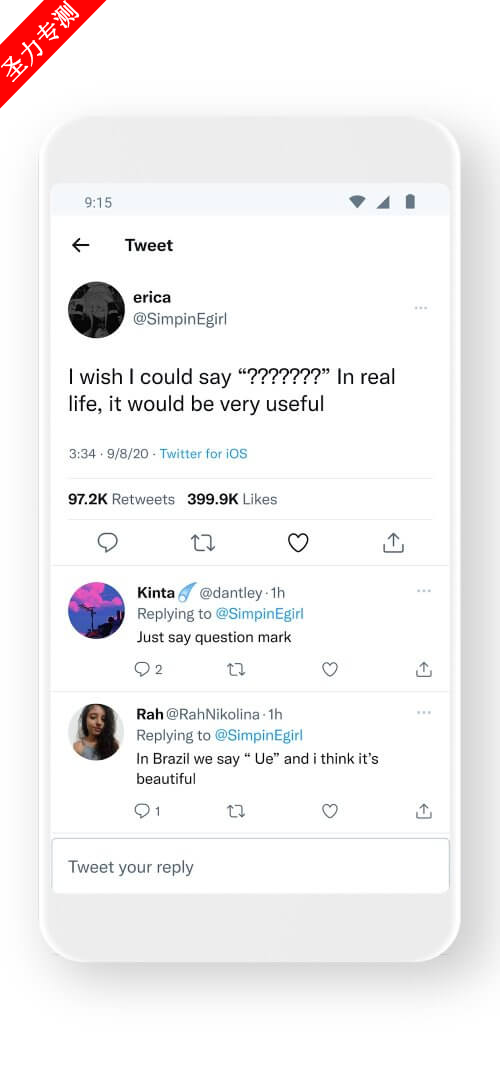
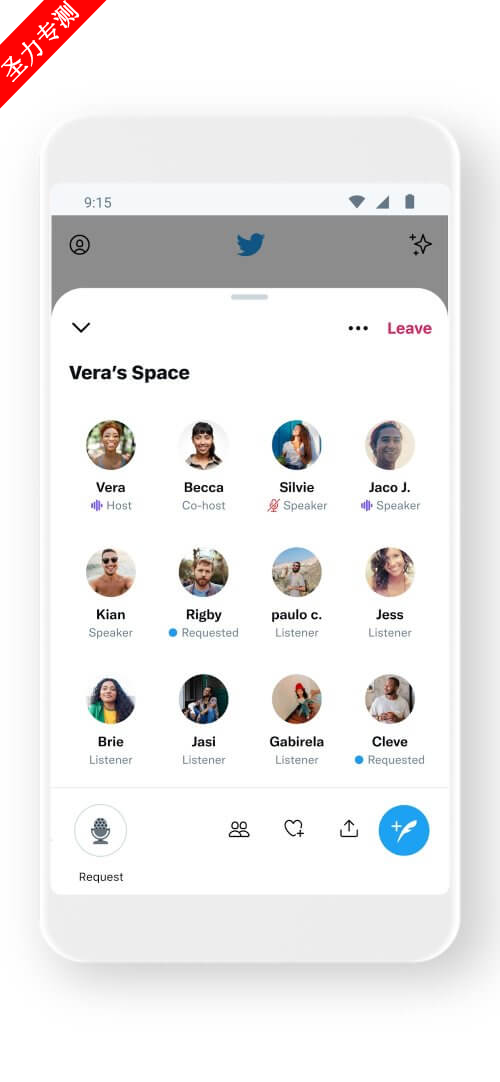
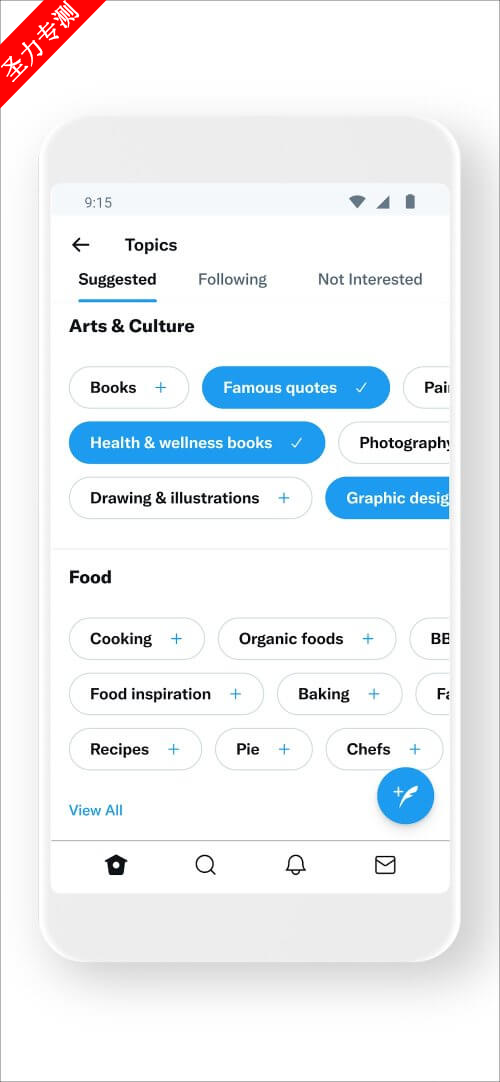
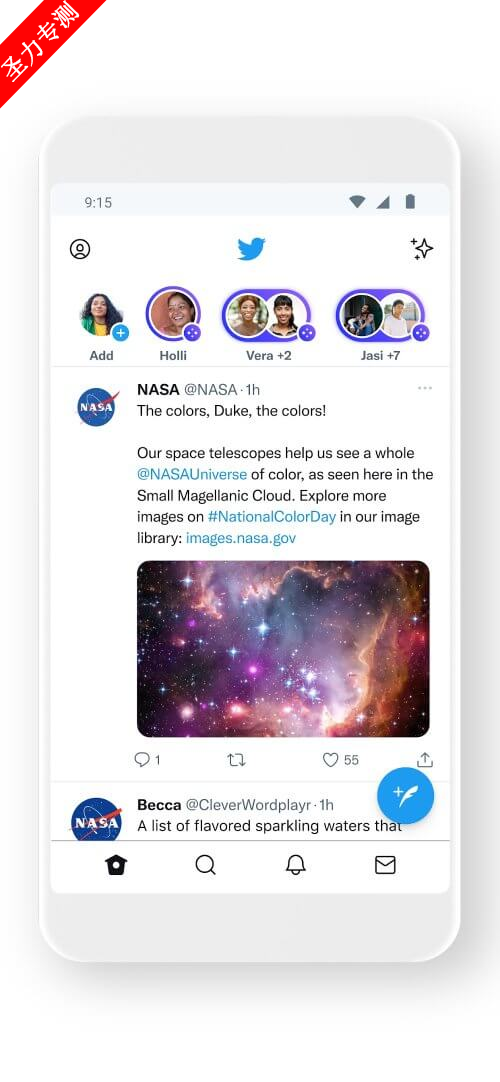
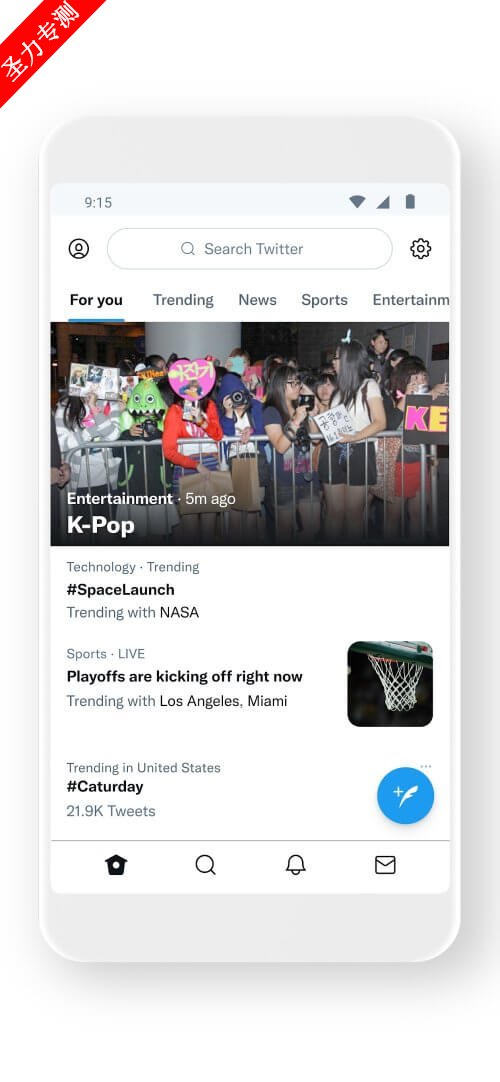
快来拥抱全球知名社交平台Twitter!它宛如一座连接世界的无形桥梁,让你随时随地开启与数亿用户的交流盛宴。作为实时社交领域的佼佼者,Twitter功能多元且强大。搭配精美图片、视频或链接,分享生活趣事、独到见解,或是紧跟时事热点发声。带上热门话题标签,瞬间融入全球热门讨论,让你的观点被更多人听见。看到心动推文,点赞、评论、转发一气呵成,与世界各地的网友畅所 欲言,拓展社交版图。私密交流也不在话下,私信功能支持一对一或群组聊天,无论是分享秘密,还是商务洽谈,都便捷又安全。
步骤 1
在主页时间线顶部的撰写框中 输入您的帖子(最多 280 个字符) ,或选择导航栏中的“发布”按钮。
步骤 2
您的帖子 最多可以包含 4 张 照片、一个 GIF或一个视频。
步骤 3
选择“发布”按钮将推文发布到您的个人资料。
要保存帖子草稿,请点击 撰写框左上角的 X图标,然后选择“保存”。要安排在以后的日期/时间发送帖子,请点击撰写框底部的 日历图标,选择发送时间,然后选择“确认”。要访问草稿和已安排的帖子,请 在帖子撰写框中选择“未发送的帖子” 。
如何创建更长的帖子
更长的帖子是 X Premium 的一项功能,可以像创建常规帖子一样创建
步骤 1
在主页时间线顶部的撰写框中输入您的帖子(最多 25,000 个字符),或选择导航栏中的“发布”按钮
步骤 2
当你达到 280 个字符时,字数统计将从跟踪圆圈图标周边的进度切换到填充圆圈图标
步骤 3
您的帖子最多可以包含 4 张照片、一个 GIF 或一个视频
步骤 4
选择“发布”按钮将帖子发布到您的个人资料
帖子来源标签
帖子来源标签可帮助您更好地了解帖子的发布方式。这些附加信息提供了有关帖子及其作者的背景信息。如果您无法识别帖子来源,可能需要了解更多信息,以确定您对内容的信任程度。
单击某个帖子即可转到该帖子的详情页面。
在帖子底部,您会看到该帐户帖子来源的标签。例如,X 代表 iPhone、X 代表 Android或X 代表 Web。
带有“X for Advertising”标签的帖子表示它们是通过 X 广告编辑器创建的,而不是是否为付费内容。付费内容在所有广告格式中都带有“推广”徽章。
在某些情况下,您可能会看到第三方客户端名称,这表明该帖子来自非 X 应用程序。作者有时会使用第三方客户端应用程序来管理其帖子、管理营销活动、衡量广告效果、提供客户支持以及针对特定人群投放广告。第三方客户端是作者使用的软件工具,因此与帖子内容无关,也不反映帖子内容的观点。帖子和活动可以由人工直接创建,或者在某些情况下由应用程序自动创建。
您可以通过回复他人并在自己的帖子中提及他们来加入 X 上的对话。
回复概述
回复是对他人帖子的回应。您可以通过点击或轻触 帖子中的回复图标进行回复。
当您回复他人时,您的帖子在个人资料页面时间线中将显示“正在回复...”消息。当有人回复您的帖子时,您会在帖子上方看到“正在回复您”消息,并且会在“通知”选项卡中收到通知。
当两个人互相回复时,只有相关的人(例如关注回复者和对话中的人)才会在他们的时间线上看到回复。
如果您单击或点击时间线中的回复,它将展开以显示已回复的帖子。
受保护帖子的回复仅对其关注者可见。
如果有人回复了您的消息,而您尚未关注该消息,则该消息不会显示在您的主页时间线中,而是会显示在“通知”选项卡中。
有时,对话中的回复并非按时间顺序显示。我们会尽力向您展示我们认为您最感兴趣且能以有意义的方式对对话做出贡献的内容,例如相关、可信且安全的内容。在提高回复排名时,我们会考虑多种因素,例如原帖作者是否回复过、回复是否来自您关注的用户,或者回复者是否是 X Blue 订阅者。
要查看对话中的其他回复,您可能会看到“显示疑似垃圾信息”按钮。此按钮会显示根据回复者先前的行为和内容等因素被判定为质量可能较低且属于垃圾信息的回复。我们将这些回复标记为“疑似垃圾信息”,旨在清晰地显示其质量,帮助您决定是否查看。
如何发表回复
找到您想要回复的帖子。
点击回复图标
将会弹出一个撰写框,输入您的消息并单击或点击“回复”以发布。
隐藏回复
帖子作者可以选择隐藏其帖子的回复。所有人仍然可以通过隐藏回复图标访问隐藏的回复,当有隐藏回复时,该图标会显示在原始帖子上。此外,帖子作者可以随时取消隐藏回复。帖子作者隐藏回复时,回复作者不会收到通知。
如何隐藏回复
在回复您的某篇帖子时,单击或点击 图标。
选择隐藏回复并确认。
要查看隐藏的回复,请单击或点击原始帖子右下角的 隐藏回复图标。
如何取消隐藏回复
单击或点击 隐藏的回复图标
单击或点击 您想要取消隐藏的回复的图标。
选择取消隐藏回复。
当隐藏回复在隐藏回复页面中不可用时
受保护帐户的隐藏回复将不会在隐藏回复页面中显示,该页面位于隐藏回复图标后面。同样,如果作者删除了隐藏回复,它也将不再显示在该部分中。
如果您隐藏了回复,而该帐户将您静音或屏蔽,您将无法查看或取消隐藏该回复。
隐藏回复何时会有通知
仅当另一个帐户回复(可从隐藏回复页面完成)时,从主页时间线查看时,隐藏回复才会被通知取代,通知是一条说明该帖子不可用的消息。
如果隐藏回复没有被其他人回复,它将不会被主页时间线上的通知取代。
如何在 X 上发布提及或标签
在帖子撰写框中输入您的消息。
指向特定帐户时,请在用户名前输入“@”符号。例如:“我在@X发帖!”
点击或轻触“发布”即可发布帖子。
注意:如果您的帖子是回复,则“发布”图标将显示“回复”。发布后,帖子中的用户名将成为指向帐户个人资料页面的链接。
如何在 X 上分享和观看视频
在 X 上分享视频
在 X 上分享视频有四种方式:
步骤 1
录制:您可以通过 X 应用程序(iPhone 版为 X,Android OS 4.1 及更高版本为 X)录制、编辑和分享视频。
步骤 2
导入:如果您使用 X for iPhone 或 iPad 应用程序,您可以从您的设备导入视频。
步骤3
上传:您可以将视频上传到x.com。
步骤4
直播:了解 如何 直接从 X 应用程序创建直播视频。
为帖子录制视频
步骤 1
要快速分享当前视频,请点击顶部菜单中的相机图标,或在时间线上向左滑动。 点击并按住拍摄图标即可录制视频。 您可以选择添加帖子文案和地点。准备发布时, 请点击“发布” ,或点击“添加到主题”将其连接到您的上一篇帖子,然后按“添加”即可分享。
步骤 2
在帖子中添加视频。
您可以点击“发布”图标 拍摄或上传视频,添加到您的想法中。 在撰写框下方,您会看到快速选择选项,用于添加新视频。您图库中的最新视频将以缩略图预览的形式显示,方便您轻松访问。 点击相机图标 即可拍摄视频。 您可以拖动底部栏的两侧来修剪视频长度。 点击“修剪”即可完成编辑。您可以在发布前点击播放按钮预览视频,并在分享前对视频进行其他编辑。 点击“发布”即可发布。
注意:要在发布前删除视频,请点击视频缩略图上的 X。
注意: 您还可以从“设置和隐私”的“辅助功能”部分调整自动播放设置 。
通过网络上传和发布视频
使用撰写框,或单击发布按钮。
单击图库按钮 。
选择存储在电脑上的视频文件,然后点击“打开”。如果视频格式不受支持,系统会提示你。
高级订阅者可以上传时长少于 4 小时的 1080p 视频,最大文件大小为 16GB。
高级订阅者还可以上传 2 小时以上、4 小时以下的 720p 视频,最大文件大小为 16GB。
如果您不是高级订阅者,您仍然可以上传最长 140 秒、最大文件大小为 512MB 的视频。
完成您的消息并单击“发布”以分享您的帖子和视频。
视频时间戳
时间戳可以链接到视频中的特定时刻。时间戳可以很好地提供更多关于视频的背景信息,并使内容更加条理清晰、用户友好。
我如何使用时间戳?
发布视频时,您可以添加时间戳来提供有关视频的更多背景信息,帮助观看者浏览视频并让他们轻松地重新观看视频的不同部分。
时间戳可以包含在带有视频的帖子中的任何位置。
在撰写包含视频的帖子时,如果您以以下任何格式引用视频中的特定时间,则发布后,时间戳将在 iOS 上自动变为可点击:
x:xx
xx:xx
x:xx:xx
xx:xx:xx
点击帖子中的时间戳将打开视频播放器并从视频中的特定时间开始播放。
需要注意以下几点:
可点击的时间戳仅在包含1 个视频的帖子中可见。不包含视频的帖子、包含多个视频的帖子或包含一个视频和一张图片的帖子等,均不可点击。
您可以在 iOS、Android 和 Web 上发布时间戳,但目前仅在 iOS 上可点击时间戳。Android 和 Web 版即将推出。
单篇帖子中最多可包含 50 个时间戳。
在 X 上观看视频
在时间线、时刻、探索选项卡以及整个 X 中,原生视频和 GIF 将自动播放。
如何停止视频自动播放?
您可以通过更改视频自动播放设置来停止时间线、动态和“探索”标签页中的视频自动播放。您可以在 X.com 和 X 应用上分别调整视频自动播放设置(例如,您可以将视频设置为在 iOS 设备上自动播放,而不是在网页端)。
要调整 X for iOS 应用中的自动播放:
导航到您的设置和隐私。
在“辅助功能、显示和语言”部分下 ,点击“数据使用情况”。
点击“视频自动播放”。
您可以从以下选项中进行选择:
使用蜂窝网络或 Wi-Fi、仅使用 Wi-Fi和从不。
要调整 X for Android 应用中的自动播放:
导航到您的设置和隐私。
在“辅助功能、显示和语言”下 ,点击“数据使用情况”。
点击“视频自动播放”。
您可以从以下选项中进行选择:移动数据和 Wi-Fi、仅限 Wi-Fi和从不。
要调整 X.com 上的自动播放:
在主菜单中,单击更多,然后选择设置和隐私。
在“辅助功能、显示和语言”下,点击“数据使用情况”。
单击“自动播放”,然后选择“通过蜂窝网络或 Wi-Fi”或“从不”。
隐藏式字幕和字幕
如何查看视频的隐藏字幕:
在设备的辅助功能设置中打开字幕选项。在 iOS 设备上,此选项将显示为“隐藏式字幕”。在 Android 设备上,此选项将显示为“字幕”。
如何查看字幕:
关闭设备声音。要在网页上查看字幕,请点击视频上的“CC”滑块。
注意:并非所有视频都提供字幕或副标题。在 iOS 和 Android 设备上,在时间线上观看视频时会自动显示字幕。要全屏观看字幕,请在系统级别启用字幕。
语音转文本是使用 Microsoft Azure 认知服务生成的。
您可以从“探索”选项卡观看实时视频、趋势或已上线帐户的帖子。
观看直播或回放时,您可以通过帖子、私信或复制链接分享直播。您可以选择分享整个直播,也可以选择从您选择的特定时间点开始分享。
如何分享直播或回放:
在直播视频或重播全屏模式下,单击或点击共享图标
单击或点击“直播分享”(直播时)或“从头分享”(重播模式时)即可发布、直接留言或复制完整直播视频或从头重播的链接。
单击或点击“从...分享”以发布、直接发送消息或复制从使用选择栏选择的点开始的实时视频或重播的链接。
观看直播视频时可能会遇到问题。通常,建议您在网络连接良好的情况下观看,或尝试其他网络或浏览器。此外,关闭应用或浏览器并重新打开可能会有所帮助。为了获得最佳效果,请使用最新版本的应用或浏览器。
快进或快退
观看视频时,您可以双击屏幕快速来回移动。
如何在视频中跳过:
要快进 5 秒,请双击视频屏幕的右外侧。
要后退 5 秒,请双击视频屏幕的左外侧。
双击跳过后,只需单击一次即可继续朝该方向前进。
目前仅在全屏观看视频时才可以快进或快退。
注意:高级直播内容流和嵌入式直播视频小部件依赖于另一个名为 twimg.com 的 X.com 域名的 Cookie 来实现两项功能:优化直播视频体验和投放广告。如果您的浏览器禁用了第三方 Cookie,直播视频体验将无法运行,我们也无法投放广告来支持该体验。Safari 用户无需更改浏览器设置,只需在出现提示时点击“允许”按钮即可体验高级直播内容流或嵌入式直播视频小部件。这将允许我们为 twimg.com 设置 Cookie,以帮助我们优化直播视频体验并投放广告。如果您使用的是其他浏览器,请参阅浏览器的帮助部分,了解如何允许第三方 Cookie。
直播视频推送通知
如果您不想错过某个账号的直播,可以选择在直播时接收推送通知。您可以直接在账号的个人资料页面轻松设置通知。
步骤 1
在帐户资料中,点击通知图标
步骤 2
从弹出消息中,选择“仅带有实时视频的帖子”。
步骤 3
要取消实时视频推送通知,请点击帐户资料中突出显示的通知图标 ,然后选择“无”。
视频下载 - 帖子
高级 订阅者可以下载某些帖子中的视频以供离线观看,或者发挥创意并重新混合这些视频以创建新内容。
但是,需要注意以下几点:
您的控制:自 2023 年 7 月 25 日起,您上传到 X 的视频将可供高级订阅用户下载,除非您在撰写推文时禁用视频上的“允许下载视频”选项。(注意:2023 年 7 月 25 日之前发布的视频无法下载。)
年龄限制:如果您的帐户未满 18 岁,您的视频下载设置将自动设置为关闭,并且您将无法更改此设置。
第三方共享:请记住,虽然如果下载被禁用,X 用户无法直接将您的视频分享到第三方平台,但他们可以分享到您的推文的链接。
隐私设置:如果您想更好地控制谁可以查看您的推文和观看您的视频,请了解如何更改您的隐私设置。这可以让您更好地控制您的内容以及谁可以访问它。
如何下载视频
前往您想要下载的视频
点击右上角的三个点图标
点击下载视频
如何选择不下载我的视频
撰写帖子时,将视频上传到帖子后,点击视频右下角的“编辑”
点击“设置”
点击“允许下载视频”旁边的按钮即可打开或关闭(注意:此设置以后无法更改;如果以后要禁用下载,您需要删除帖子本身。)
视频下载 - 直接消息
从 Android 和 iOS 应用 10.24 版本开始,您在私信中发送的视频将可以下载,除非您在发送私信时禁用“允许下载视频”选项。(注意:使用低于 10.24 版本的应用发送的视频将无法下载)
如何下载视频
长按要下载的视频
点击 下载视频
如何选择不下载我的视频
发送私信时,将视频上传到私信后,点击视频右下角的“编辑”
点击 “设置”
点击“允许下载视频” 旁边的按钮 打开或关闭(注意: 发送私信后无法更改此设置)
常见问题
我的帖子受到保护。我的视频也受到保护吗?
如果您的帖子受保护,则只有您的关注者才能查看您帖子中的视频。请注意,您的关注者可能会下载或重新分享您在受保护帖子中分享的视频链接。在 X 上分享的视频链接不受保护。任何知道链接的人都可以查看内容。如果您不想让任何人在 X 上看到您的视频,建议您删除包含这些视频的帖子。
视频是否计入帖子的字符数限制?
不,视频不计入帖子的字符数限制。
视频会在 X 上自动循环播放吗?
发布到 X 的所有 60 秒或更短的视频都会自动循环播放。
你能在 X 上停靠视频吗?
您可以将预先录制的视频或直播内容通过 X for iOS 和 X for Android 应用停靠到视频中。使用视频停靠功能,您可以一边观看视频,一边继续使用 X,例如滚动浏览时间线或发送私信。
如何停靠和取消停靠视频(iOS 和 Android):
要停靠视频,只需在全屏模式下点击视频右上角的停靠图标即可。
要从停靠的视频返回全屏视图,请点击该视频。
要关闭已停靠的视频,请用手指将已停靠的视频向屏幕边缘滑动,直至其消失。或者,如果您点击其他视频,当前停靠的视频将自动消失。
网络上上传的视频分辨率和宽高比有哪些限制?
最小分辨率:32 x 32
最大分辨率:1920 x 1200(和 1200 x 1900)
长宽比:1:2.39 - 2.39:1 范围(含)
最大帧率:40 fps
最大比特率:25 Mbps
当您使用适用于 iOS 或 Android 的 X 应用程序或在 X.com 上发布照片时,您可以选择撰写图像描述,以便更多人(包括盲人或视力低下的人)可以访问内容。
好的图像描述简洁且具有描述性,可以帮助人们理解图像中发生的事情。
如何设置图片描述
如何在 x.com 的帖子中添加图片描述
步骤 1
单击“撰写帖子”按钮,或按“n”键使用键盘快捷键。
步骤 2
附上你的照片。
注意:关于如何在帖子中添加照片的详细说明,请阅读本文。
步骤3
要插入描述性文字,请单击添加描述。
步骤4
输入图片描述,然后点击 “完成”按钮。要编辑描述,请在发布帖子之前重新打开“添加描述” 对话框。(字符数限制为 1000 个。)
步骤5
您可以为帖子中的每张图片添加描述。
注意:无法为视频添加图片描述。
iOS 版 X 上的 VoiceOver
将 VoiceOver for Mac 与 X.com 结合使用
如何在 X.com 的帖子中添加图片描述
使用键盘快捷键(按“n”键)打开帖子编辑器。
使用“tab”键导航到添加照片或视频按钮,然后按“enter”。
使用文件系统对话框选择要添加的图像。
在编辑器中,使用“Tab”键找到您添加的图片。图片将根据其添加顺序进行标记(例如“图片 1”)。
要插入描述性文字,请在聚焦于图像的同时按“Enter”键打开缩略图预览对话框。
输入图片描述。(字符数限制为 1000 个。)
按“tab”键并按“enter”找到“完成 ”按钮,或者按住“command”键并按“enter”即可。
要编辑描述,请在发布帖子之前重新打开缩略图预览对话框。
将 JAWS for Windows 屏幕阅读器与 X.com 结合使用
如何在 X.com 的帖子中添加图片描述
同时按下“insert”和“3”键可暂时绕过 JAWS 的虚拟导航。
使用键盘快捷键(按“n”键)打开帖子编辑器。
使用“tab”键导航到添加照片或视频按钮,然后按“enter”。
使用文件系统对话框选择要添加的图像。
在编辑器中,使用“Tab”键找到您添加的图片。图片将根据其添加顺序进行标记(例如“图片 1”)。
要插入描述性文字,请在聚焦于图像的同时按“Enter”键打开缩略图预览对话框。
输入图片描述。(字符数限制为 1000 个。)
按“tab”键并按“enter”找到“完成 ”按钮,或者按住“control”键并按“enter”即可。
要编辑描述,请在发布帖子之前重新打开缩略图预览对话框。
将 NVDA 屏幕阅读器与 X.com 结合使用
如何在 X.com 的帖子中添加图片描述
同时按下“insert”和空格键进入表单模式。
使用键盘快捷键(按 n 键)打开帖子编辑器。
使用“tab”键导航到添加照片或视频按钮,然后按“enter”。
使用文件系统对话框选择要添加的图像。
在编辑器中,使用“Tab”键找到您添加的图片。图片将根据其添加顺序进行标记(例如“图片 1”)。
要插入描述性文字,请在聚焦于图像的同时按“Enter”键打开缩略图预览对话框。
输入图片描述。(字符数限制为 1000 个。)
按“tab”键并按“enter”找到“完成 ”按钮,或者按住“control”键并按“enter”即可。
要编辑描述,请在发布帖子之前重新打开缩略图预览对话框。
字词和话题标签的隐藏选项
你可能会看到想要避免的推文中的内容。我们为你提供隐藏包含特定字词、短语、用户名、表情符号或话题标签的推文的选项。隐藏会将这些推文从“通知”选项卡、推送通知、SMS、电子邮件通知、主页时间线以及推文的回复中移除。
注: 隐藏字词和话题标签仅适用于你的通知和主页时间线。你仍然可以通过搜索看到这些推文。已隐藏的字词和话题标签的通知将应用于回复和提及,包括关于这些回复和提及的所有互动:喜欢、转推、其他回复以及评论转推。
当你关注的账号发推时,你可能已选择接收移动通知。如果这样,则隐藏字词和话题标签将不适用于这些通知。即使这些账号的推文包含你已隐藏的字词或话题标签,你仍然会收到来自这些账号的移动通知。
隐藏字词、短语、用户名、表情符号和话题标签概述:
隐藏不区分大小写。例如:
如果你将“CATS”添加到隐藏列表中,则任何关于“cats”的提及都会在你的通知中隐藏。
隐藏时,你可以在字词或短语中包含标点符号。字词或短语末尾没有必要加标点符号。
隐藏一个字词会同时隐藏字词本身及其话题标签。例如:
如果你隐藏“unicorn”,则“unicorn”和“#unicorn”都将在你的通知中隐藏。
要隐藏推文通知、主页时间线上的推文,或提及特定账号的推文回复,你必须在用户名前添加@符号。这样做会隐藏提及该账号的推文通知,但不会隐藏该账号本身 。
可以隐藏不超过最大字符数的字词、短语、用户名、表情符号和话题标签。
所有 X 支持的语言都可以进行隐藏。
隐藏时间段默认设置为永久。以下列出了在支持的设备上如何调整隐藏时间段的说明。
你可以在设置中查看已隐藏的字词列表(以及取消隐藏)。
通过电子邮件或 X 推送给你的建议不会提及包含你所隐藏的字词和话题标签的内容。
注: 如果你以前在该功能仅适用于通知时在隐藏列表中添加了字词,则将启用以下默认隐藏设置:仅限通知;来自任何人;永久。你可以随时编辑现有的隐藏设置,说明如下。
如何隐藏字词和话题标签
第 1 步点击侧面导航菜单中的更多,然后点击 设置和隐私。
第 2 步点击隐私和安全选项卡,然后点击隐藏并屏蔽。
第 3 步点击已隐藏的字词。
第 4 步点击加号图标。
第 5 步输入你要隐藏的字词或话题标签。一次只能添加一个条目。
第 6 步如果要从“主页时间线”中隐藏字词或短语,请选择主页时间线。
第 7 步如果要从“通知”隐藏字词或短语,请选择通知。
第 8 步指明来自任何人或仅来自我未关注的人。
第 9 步在隐藏时间 下,选择永久、从现在起 24 小时、从现在起 7 天或从现在起 30 天。
第 10 步点击保存。
如何编辑或取消隐藏字词和话题标签
第 1 步点击侧面导航菜单中的更多, 然后点击设置和隐私。
第 2 步点击隐私和安全选项卡, 然后点击隐藏并屏蔽。
第 3 步点击已隐藏的字词。
第 4 步点击你要编辑或取消隐藏的字词或话题标签。
第 5 步更改隐藏开始时间或延长隐藏时间选项,然后点击保存。
第 6 步如要取消隐藏字词或话题标签,请点击已隐藏按钮 喇叭。
Copyright © 2015-2022 圣力下载网 All Rights Reserved